แก้ไข: ข้อผิดพลาดในการจับคู่ # 1 ใน Fortnite
ในบทความนี้ เราจะพยายามแก้ไขปัญหา "ข้อผิดพลาดในการจับคู่ #1" ที่ผู้เล่น Fortnite พบเมื่อต้องการเล่นแมตช์ใดก็ได้

ผู้เล่น Fortnite ประสบปัญหา "ข้อผิดพลาดในการจับคู่ #1" เมื่อพวกเขาต้องการเล่นแมตช์ใดๆ และการเข้าถึงเกมถูกจำกัด หากคุณพบปัญหาดังกล่าว คุณสามารถแก้ไขปัญหาได้โดยทำตามคำแนะนำด้านล่าง
ข้อผิดพลาดในการจับคู่ Fortnite #1 คืออะไร
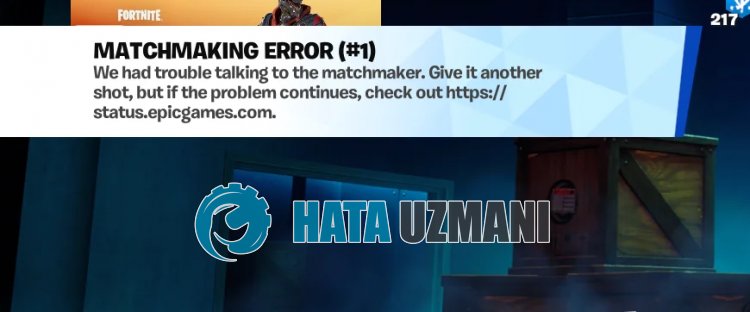
ข้อผิดพลาดนี้มักเกิดขึ้นเนื่องจากงานบำรุงรักษาหรือการขัดข้องบนเซิร์ฟเวอร์ Fortnite
นอกจากนี้ ข้อผิดพลาดที่เกิดขึ้นในเกมจะทำให้คุณพบข้อผิดพลาดต่างๆ เช่นนี้
เพื่อจุดประสงค์นี้ เราจะให้ข้อมูลเกี่ยวกับวิธีการแก้ไขปัญหาโดยให้คำแนะนำเล็กๆ น้อยๆ แก่คุณ
วิธีแก้ไขข้อผิดพลาดในการจับคู่ Fortnite #1
หากต้องการแก้ไขข้อผิดพลาดนี้ คุณสามารถแก้ไขปัญหาได้โดยทำตามคำแนะนำด้านล่าง
1-) ตรวจสอบเซิร์ฟเวอร์
Fortnite "ข้อผิดพลาดในการจับคู่ #1" เกิดขึ้นบน Xbox, Playstation 4/5 หรือ PC ทำให้ผู้เล่นไม่สามารถเชื่อมต่อกับเกมได้
ก่อนอื่น เราต้องตรวจสอบเซิร์ฟเวอร์เพื่อทำความเข้าใจว่าข้อผิดพลาดนี้เป็นปัญหาของเซิร์ฟเวอร์หรือไม่
ในการดำเนินการนี้ ก่อนอื่นให้ตรวจสอบเซิร์ฟเวอร์โดยเข้าไปที่ลิงก์ด้านล่าง
หากคุณเห็นว่ามีปัญหากับเซิร์ฟเวอร์ คุณจะต้องรอให้นักพัฒนาแก้ไขเซิร์ฟเวอร์
2-) เริ่มเกมใหม่
คุณสามารถลองเชื่อมต่อกับเซิร์ฟเวอร์อีกครั้งโดยเริ่มเกมใหม่
สิ่งนี้อาจเกิดขึ้นเนื่องจากคุณมีค่า ping ที่ไม่เสถียรสูง
เพื่อป้องกันสิ่งนี้ คุณสามารถกำจัดปัญหาได้ด้วยการเริ่มเกมใหม่
3-) ลงทะเบียนเซิร์ฟเวอร์ DNS อื่น
เราสามารถแก้ไขปัญหาได้โดยการลงทะเบียนเซิร์ฟเวอร์ DNS อื่นบนคอมพิวเตอร์
- เปิดแผงควบคุมแล้วเลือกเครือข่ายและอินเทอร์เน็ต
- เปิดศูนย์เครือข่ายและการแบ่งปันบนหน้าจอที่เปิดขึ้น
- คลิกเปลี่ยนการตั้งค่าอะแดปเตอร์ทางด้านซ้าย
- คลิกขวาที่ประเภทการเชื่อมต่อของคุณเพื่อเปิดเมนูคุณสมบัติ
- ดับเบิลคลิก Internet Protocol เวอร์ชัน 4 (TCP /IPv4)
- ลองใช้การตั้งค่าโดยพิมพ์เซิร์ฟเวอร์ Google Dns ที่เราจะแจ้งด้านล่างนี้
- เซิร์ฟเวอร์ DNS ที่ต้องการ: 8.8.8.8
- เซิร์ฟเวอร์ DNS อื่น: 8.8.4.4
- จากนั้นคลิกที่ตัวเลือก ยืนยันการตั้งค่าเมื่อออกจากระบบ กดปุ่ม OK และทำตามขั้นตอนต่างๆ
หลังจากกระบวนการนี้ ให้ทำตามคำแนะนำอื่น
4-) ตรวจสอบการเชื่อมต่อของคุณ
ปัญหาการเชื่อมต่ออินเทอร์เน็ตอาจทำให้เกิดข้อผิดพลาดมากมาย หากการเชื่อมต่ออินเทอร์เน็ตของคุณช้าหรือขาดการเชื่อมต่อ ให้เราให้คำแนะนำในการแก้ไขปัญหาแก่คุณ
- หากความเร็วอินเทอร์เน็ตของคุณช้าลง ให้ปิดและเปิดโมเด็มใหม่อีกครั้ง กระบวนการนี้จะทำให้การเชื่อมต่ออินเทอร์เน็ตของคุณง่ายขึ้นในระดับหนึ่ง
- เราสามารถแก้ไขปัญหาได้ด้วยการล้างแคชอินเทอร์เน็ต
ล้างแคช DNS
- พิมพ์ "cmd" ในหน้าจอเริ่มค้นหาและเรียกใช้ในฐานะผู้ดูแลระบบ
- พิมพ์โค้ดบรรทัดต่อไปนี้บนหน้าจอพร้อมรับคำสั่งแล้วกด Enter
- ipconfig /flushdns
- ipconfig /ต่ออายุ
- รีเซ็ต netsh int ipv4
- รีเซ็ต netsh int ipv6
- พร็อกซีรีเซ็ต netsh winhttp
- รีเซ็ต netsh winsock
- ipconfig /registerdns
- หลังจากขั้นตอนนี้ จะแสดงว่าแคช DNS และพร็อกซีของคุณถูกล้างเรียบร้อยแล้ว
หลังจากขั้นตอนนี้ ให้รีสตาร์ทคอมพิวเตอร์และตรวจสอบว่าปัญหายังคงมีอยู่หรือไม่
5-) ปิดและเปิดโมเด็มของคุณ
ปิดโมเด็มของคุณ รอ 20 วินาทีแล้วเปิดใหม่อีกครั้ง ในระหว่างกระบวนการนี้ ที่อยู่ IP ของคุณจะเปลี่ยนไปและปัญหาเครือข่ายต่างๆ จะถูกป้องกัน
6-) ซ่อมแซมไฟล์เกม
เราสามารถแก้ไขปัญหานี้ได้ด้วยการซ่อมแซมไฟล์เกมผ่าน Epic Games Launcher, Xbox หรือ PlayStation
- เรียกใช้โปรแกรม Epic Games Launcher
- เปิดเมนูห้องสมุด
- คลิกที่จุดสามจุดบน Fortnite
- จากนั้นคลิกที่ "จัดการ" และยืนยันไฟล์โดยคลิกที่ปุ่ม "ยืนยัน"
หลังจากขั้นตอนนี้ ไฟล์ในเกมจะถูกตรวจสอบ
หากมีข้อบกพร่องหรือข้อบกพร่องใด ๆ ไฟล์เกมจะถูกดาวน์โหลด
หลังจากกระบวนการเสร็จสมบูรณ์แล้ว คุณสามารถลองรันเกมได้








![วิธีแก้ไขข้อผิดพลาดเซิร์ฟเวอร์ YouTube [400]](https://www.hatauzmani.com/uploads/images/202403/image_380x226_65f1745c66570.jpg)


















